PC端有哪些好用的视频播放器?
59 个回答
Windows 上最好用的播放器毫无疑问是 PotPlayer!功能丰富、界面简洁、自定义程度极高,纯粹为播放而生!
既可以完美胜任普通用户的一般播放用途,也可以满足高级用户的特别需求与定制。

PotPlayer 的特点我简单总结为下面六点:
- 功能强大,设置齐全(甚至多到有点复杂);
- 纯粹的本地播放器,体验好,不流氓;
- 性能强劲,播放效果一流(还可配合插件增强);
- 视频/音频格式支持非常全面;
- 自定义选项丰富,可按喜好自由设置;
- 皮肤丰富,界面精美。
2023.12.26 补充:这个软件是完全免费的!看到有评论说弹出付费弹窗,可能是下到了假的。
大家一定要在可靠渠道下载,我现在用的还是 1.7 老版本,无广告纯播放器,用了好几年了非常不错,放置顶评论了,可以安装后关闭更新。
# PotPlayer 下载安装
- 官网:https://potplayer.daum.net
- 下载:↑认准官网;v1.7 老版本和解码包放置顶评论了
软件安装:打开软件官网,下载安装包,双击安装。这里有三处需要注意的。
1、选择组件:按需选择;建议 “不执行关联”,稍后再手动设置,选择更自由。
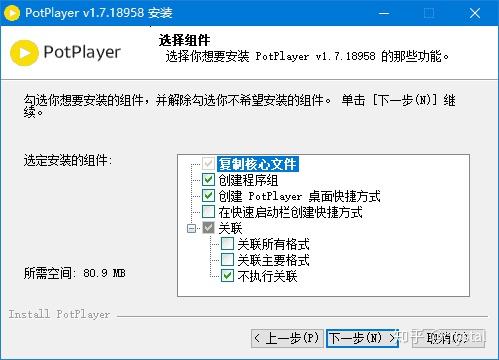
2、如果出现捆绑软件的页面,记得取消勾选。(国内如果没看到就不用管了)
3、安装完成界面:按图示勾选,安装额外的编解码器。
解码器属于一个增强组件,能让 PotPlayer 支持更多格式,不安装一般也够用了,安了更强,一般建议安装。
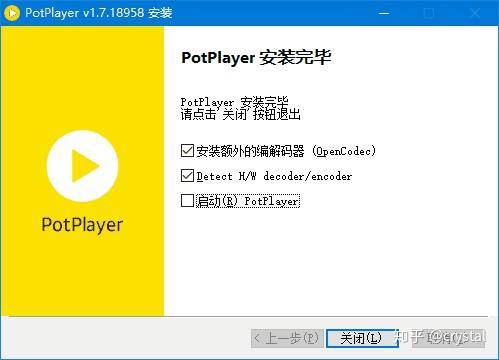
会自动下载解码器安装包并执行,勾选全部组件,完成安装。
(如未出现此界面看下一部分)
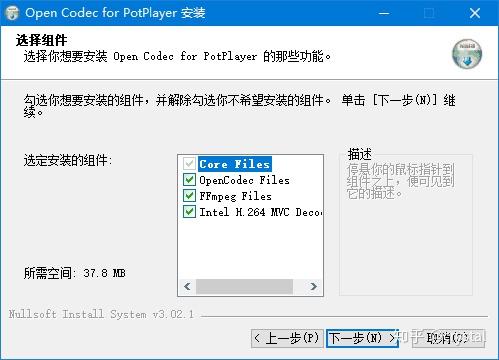
额外编解码包安装(补充):
如果由于网络原因,一直显示“Connecting…”,未成功下载安装上图的编解码器(OpenCodec for PotPlayer),可以通过安装包手动安装,包含在上文下载地址中。
双击运行 OpenCodecSetup.exe,勾选全部组件 -> 下一步 -> 安装。
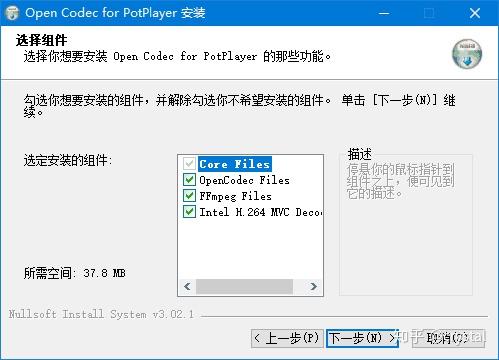
完成!(๑•̀ㅂ•́) ✧
# 基本使用设置
这里只介绍播放器自带的功能设置,尽量让大家用起来更舒服,不涉及额外的插件和播放效果优化等。在播放器屏幕中右键可打开选项。
1、关联文件格式
选项 -> 关联。可以按需要选择关联视频、音频、字幕和播放列表。
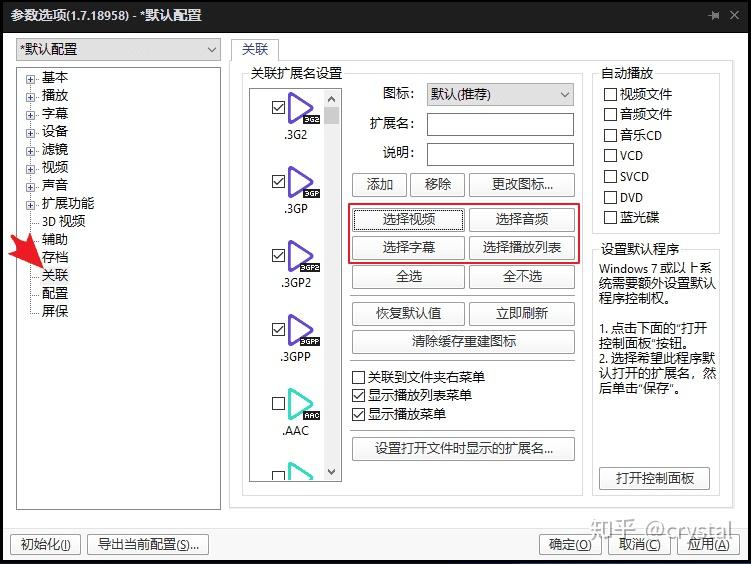
2、基本设置
如下图,其中“保存设置到 INI 文件”是为了方便备份,以后重装的话只要把 INI 文件覆盖过去即可恢复设置。
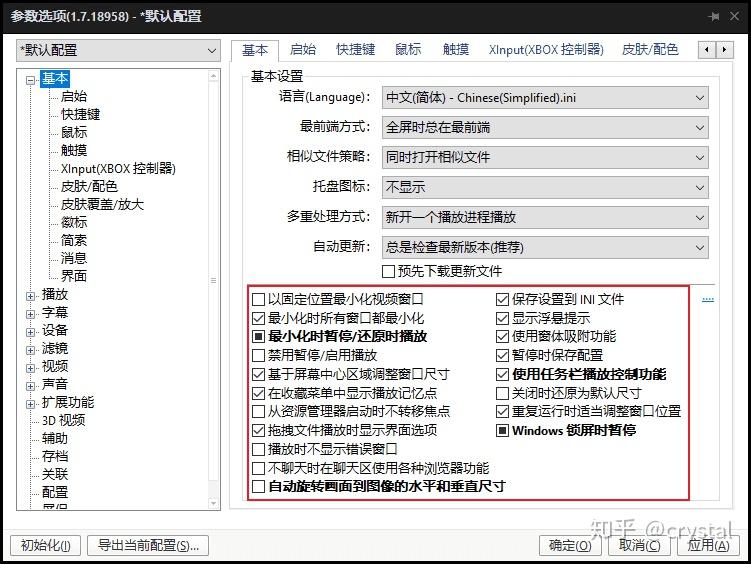
3、播放设置
记录播放进度,调整进度条样式和效果,鼠标浮动可显示缩略图。
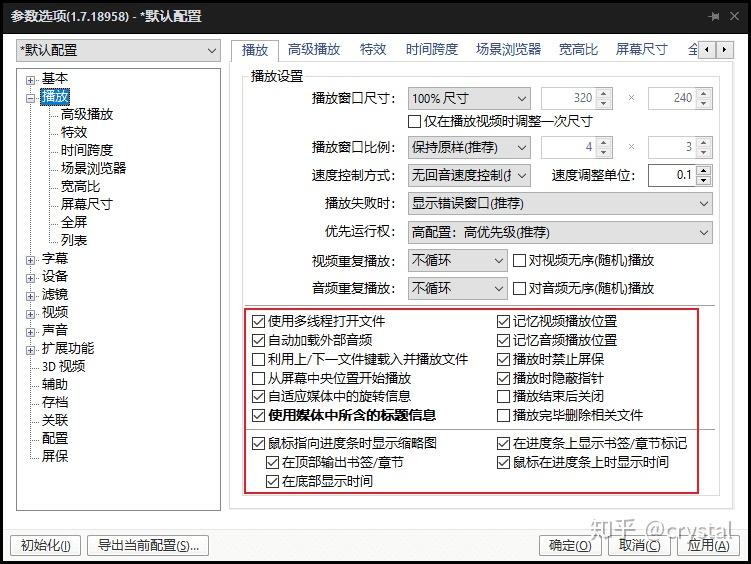
4、常用快捷键
可以在 选项 -> 基本 -> 快捷键 中调整。
- 播放/暂停:空格
- 音量:鼠标滚轮,上/下方向键
- 前进/后退:左/右方向键
- 全屏/还原:Enter
- 倍速:C - 加速,X - 减速,Z - 复位
- 上/下一帧:D / F
- Ctrl + E:截图并保存,存储位置可在 选项 -> 存档 设置
- Alt + C:视频、GIF 录制
*5、固定播放窗口大小(可选)
PotPlayer 默认会根据视频分辨率自动调整窗口尺寸,如果视频分辨率比较多,可能观看下一个视频,或者每次打开窗口大小都会变。
不习惯的话,可以设置为固定尺寸,保持每次打开时窗口大小一致,设置选项如下图框选。
选项 -> 播放 -> 播放窗口尺寸:保持原样,播放窗口比例:保持原样。
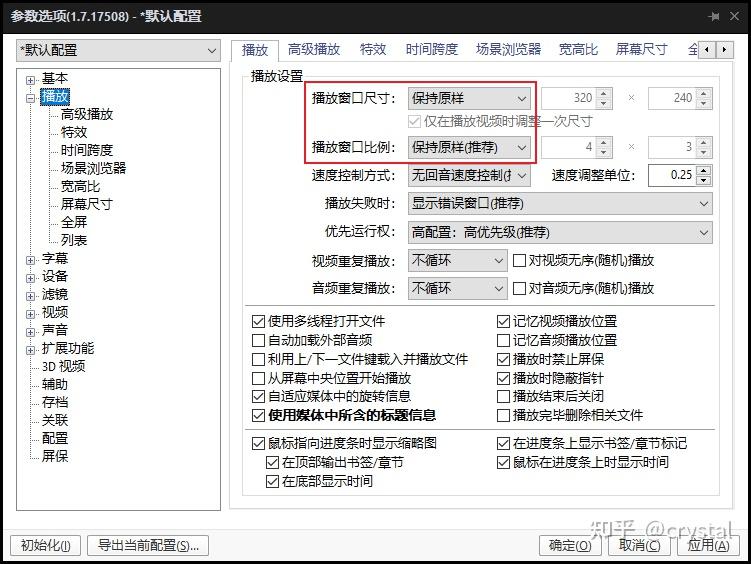
*6、禁用自动更新(可选)
可能很多朋友都知道了,现在新版 PotPlayer 里也添加了广告,网盘里提供的是没有广告时的老版本,对最新版没有需求的话,安装完可以把自动更新关掉。
选项 -> 基本 -> 自动更新:不使用自动更新。

# 进阶教程(可选)
想要获得最优播放效果的话,推荐下面的教程:
VCB-Studio 的 PotPlayer 教程相当专业详细,想配置的话,基本上看这两篇就足够了!
上面两个打不开的话,也可以看贴吧教程:
提示:入门篇比较简单,大部分用户都可以照着配置,很快就能完成;madVR 对电脑性能有一定要求,配置步骤也比较多,大家看需要选择。
# PotPlayer 皮肤推荐
PotPlayer 有很多漂亮精美的皮肤可供选择,配置好颜值相当的高。而且不止是简单地换个界面,不同皮肤的功能按钮也各有特色。
使用方法:将下载好的皮肤文件(.dsf)放到软件根目录的 Skins 文件夹中,打开播放器 -> 右键 -> 皮肤 -> 选择皮肤。
- Kardox
(很简洁,我也在用这个皮肤)
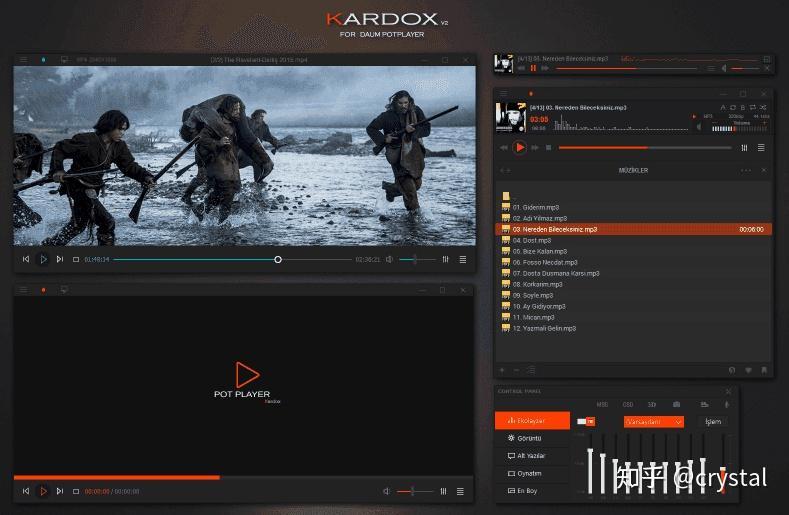
- Splash 2.1
(大气精致的一款皮肤,控制栏稍高些)

- MetrONEsl
(源自 MetrONEMod v5 这款皮肤,按钮丰富)

- theSimpleThing 2.1
(无边框模式颜值一流。Tips:启用后需要稍微设置下:屏幕中右键 -> 皮肤 -> 图层式皮肤输出 -> 使用 Driect3D 9,重启播放器即可。)
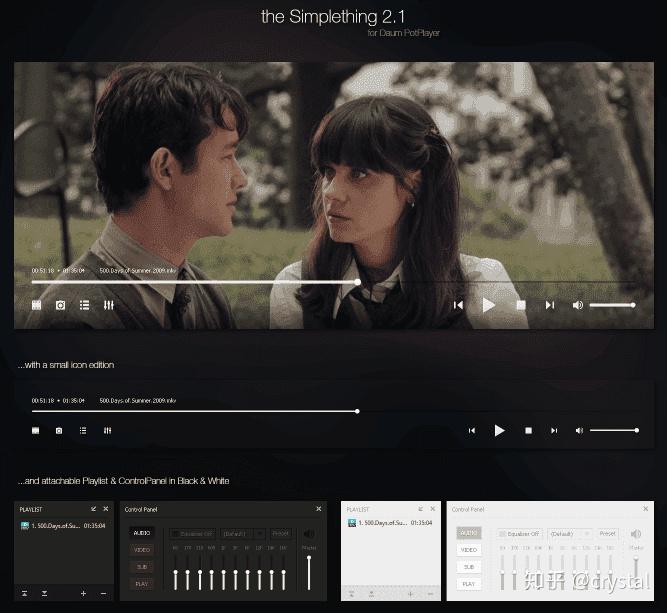
- YouTube Skin For PotPlayer
(仿 YouTube 的皮肤,超窄控制栏)
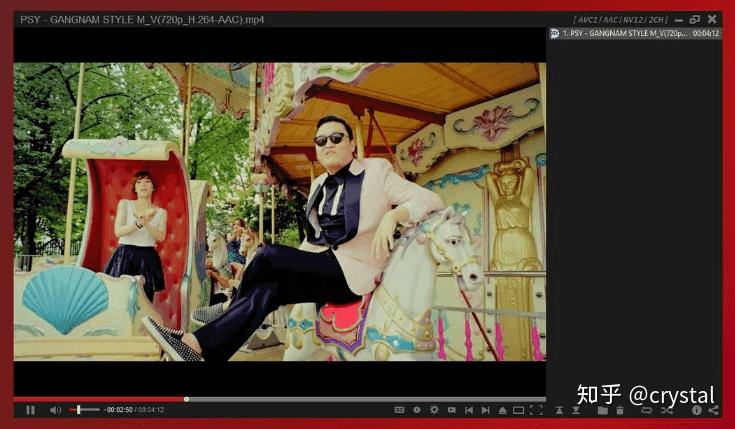

PotPlayer 的功能多到甚至是复杂的程度,其实很难在一篇文章里说清楚。大家可以慢慢摸索,当然不管这些设置直接使用也很不错。
有个很简单的测试方法——“倍速”播放,一般播放器倍速后音调会发生改变(听起来像机器人),而 PotPlayer 倍速播放依然能保持原音质不变,有倍速刷课需求的自然懂!
大家别光收藏啊 _(: 」∠)_,觉得有帮助的朋友,记得点个赞再走呗 ╰( ̄▽ ̄)╭ ~
PC端的视频播放器一大堆,但好用的却不多。今天,小林就分享5款PC端视频播放器给大家,每一款都是小林实测过好用的。
1.QQ影音
一说到QQ影音,很多人还停留在那个播放卡顿,使用复制,体验感极差的时代,但现在的QQ影音绝对能打破你对它的刻板印象。
现在的QQ影音不仅支持多种视频格式的播放,而且播放顺畅,此外,还有很多实用功能,像视频截取GIF、变速播放、无痕播放等等,非常好用。

2.爱奇艺万能联播
爱奇艺万能联播是一个万能播放工具,它支持打开非常多的文件格式,不仅有视频文件格式,还有图片文件格式。当我们要播放视频时,它就是视频播放器,当我们要浏览图片时,它就是图片查看器,非常好用。而且,爱奇艺万能联播还支持手机、电脑等跨平台、设备高速互传,非常方便。

3.potplayer播放器
Potplayer是一款非常火且非常好用的视频播放器。其不仅支持多种音视频格式,而且功能也非常强大,像视频。声音、滤镜等设置功能,其都拥有。而且其播放视频时不会卡顿,非常流畅,用起来非常方便好用。

4.mpv player
mpv player也是一款非常好用的视频播放器,支持的音视频文件格式非常丰富,基本上市面上所有的。而且,其还能根据不同使用平台,支持各种视频和音频输出播放方法,用起来非常便捷。

5.VLC media player
VLC media player是一款开源免费的视频播放器,支持windows、macOS、Linux、Android、iOS等多种平台使用。此外,支持播放的视频文件格式也很齐全,基本市面上所有视频文件格式都支持。
软件最大的亮点在于,其播放视频时会自动对视频进行解码,所以就算视频文件格式不支持播放,其也能对视频进行解码播放,用起来非常方便。

以上,就是小林今天分享的5款pc端好用的视频播放软件。最后,小林再分享一个视频播放小技巧给大家。
有时候,我们会遇到视频播放器不支持播放的视频文件时,一般情况下,我们都是想着找新的播放器。
其实,我们也可以对视频文件进行格式转换,我一般用的是迅捷视频转换器,将视频文件格式转换为MP4格式,这样大部分视频播放器就都支持播放了,又省时间又便捷。

以上,就是小林今天分享的全部内容。
大家可以关注我@小林不加班,我经常会分享一些好玩实用的生活办公小技巧和软件给大家!!!



